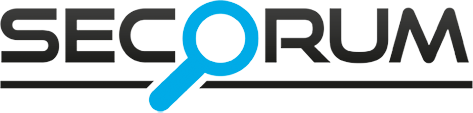Hidesense webb
SNABBSTART
Hur du går tillväga.
Välj en komponent från (1) och dra till arbetsytan (2). För att komma igång är IPv4 en bra komponent att börja med. Klicka på för att konfigurera komponenten. Information om komponenter och ändringsbara fält finns på . Notera att alla komponenter eller fält inte syns i hidesense-web. Ändra inga parametrar ännu. Scrolla ner och klicka på SPARA.
På nedre delen av sidan syns en loggfil. För att testa reglerna, klicka först på ”TESTA ALLA REGLER”. Klicka sedan på DIFF (3) för att se vad som ändras från originalet (LOGGFIL) till det tvättade datat (FILTRERAT). I DIFF-vyn markeras förändringarna med färgkodning. Rött överstruket tas bort, grönt läggs till.
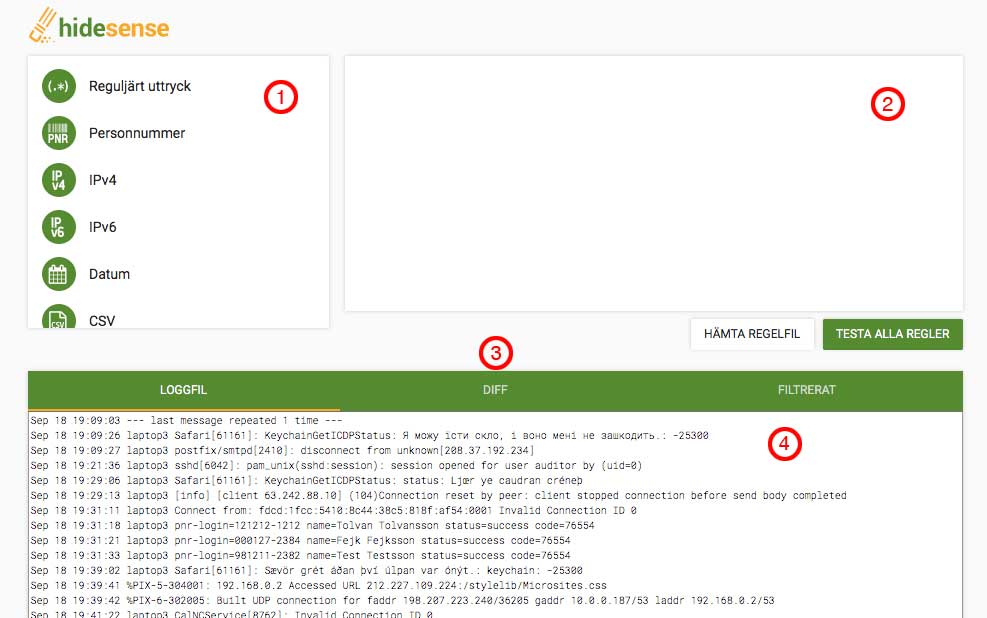
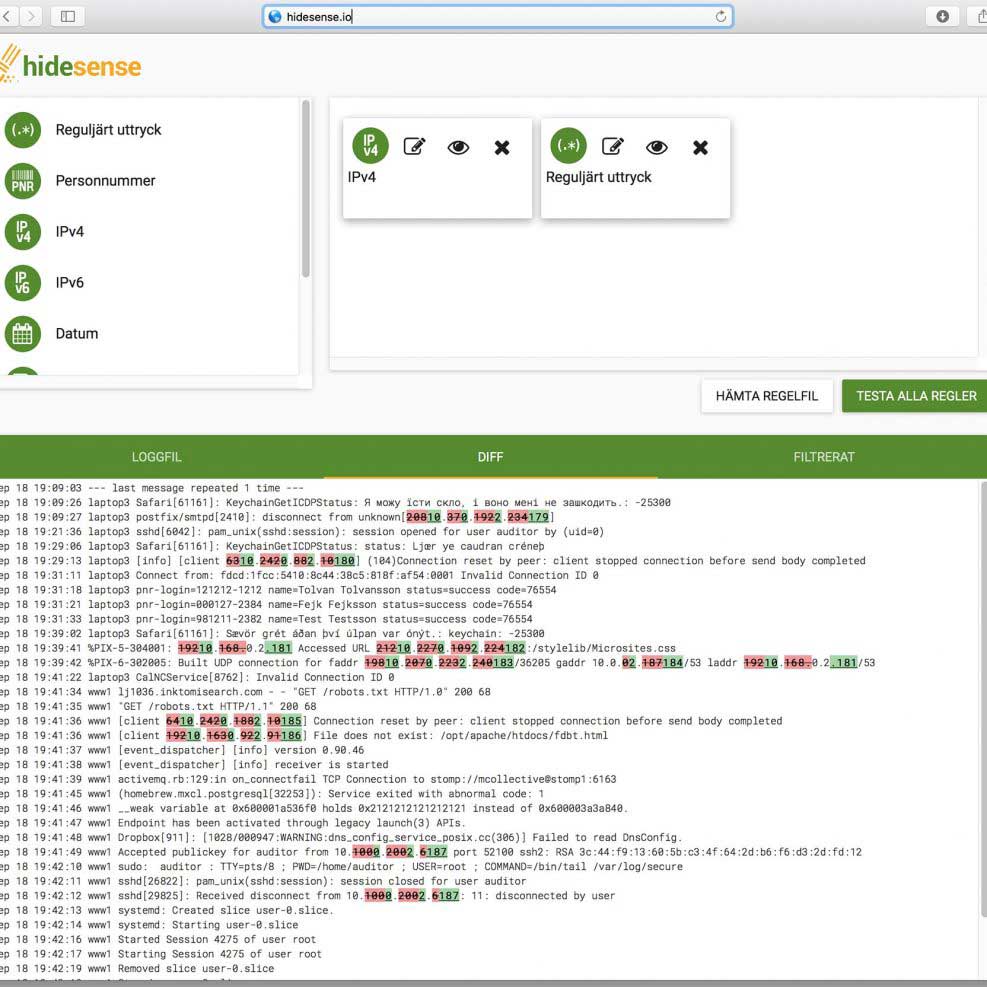
För att se det färdiga resultatet, klicka på FILTRERAT.
Om den loggfil du vill tvätta inte ser ut som exemplet, klicka på ”LOGGFIL” och klicka någonstans i innehållet i loggfilen. Tryck för att markera allt och för att ta bort alla loggar. Klistra in de loggar du vill förändra.
Olika komponenter har olika uppgifter och alla komponenter har olika inställningar för att göra dem mer generella. För att ändra en inställning i exempelvis IPv4, markera IPv4-komponenten och klicka på . Om vi vill att utbytta ip-nummer ska börja på någonting annat än 10.0, ändra då fältet ip_subnet. Prova att ändra till 192.168.0.0/16. Scrolla ner och klicka på SPARA.
Klicka på ”TESTA ALLA REGLER” och klicka på fliken DIFF eller FILTRERAT. Alla nya ip-adresser börjar nu på 192.168.
När du är klar med alla inställningar och vill kunna köra lokalt i hidesense-ui, klicka på ”HÄMTA REGELFIL” för att hämta regelfilen. Filen sparas på den plats du har angett i inställningarna i aktuell webläsare. Filen sparas i formatet *.json fil. För instruktioner om hur hidesense-ui används, se Hidesense skrivbordsapplikation